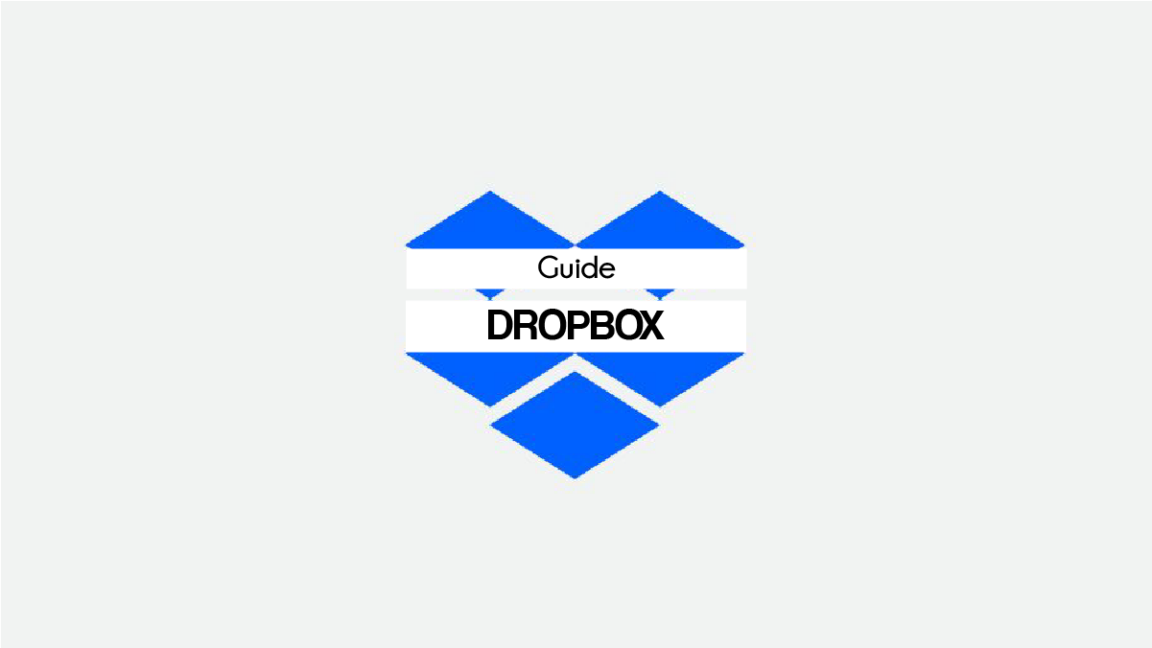Dropbox ගැන ඔබ අසා ඇති. මෙම ඇමරිකානු සමාගම පුද්ගලයන් සහ වෘත්තිකයන් සඳහා වලාකුළු සේවා සපයන ප්රධාන සැපයුම්කරුවෙකි.
ඩ්රොප්බොක්ස් යනු වෙළඳපොලේ ඇති වඩාත් ජනප්රිය ගොනු\ෆෝල්ඩර ගබඩා පද්ධතිය වන අතර එය එහි විශේෂාංග වැඩි දියුණු කරයි.
පටුන
Dropbox ගවේෂණය කරන්න
Dropbox යනු සබැඳි ගොනු සහ ෆෝල්ඩර බෙදාගැනීම, ගබඩා කිරීම සහ සමමුහුර්ත කිරීම සඳහා හරස් වේදිකා සේවාවකි. එය පවුලේ අය සහ මිතුරන් සමඟ ලිපිගොනු බෙදාගැනීම සඳහා පමණක් නොව, ඔබගේ කාර්යයේ පිටපතක් ගබඩා කිරීම සඳහා කදිම ගබඩා මෙවලමක් වන අතර, එකතු කළ ගොනු ඕනෑම තැනක සිට ප්රවේශ විය හැක. එමනිසා, එය වෛරස් ප්රහාරයෙන් සහ ඔබේ දෘඩාංග හෝ පද්ධතියට හානි වීමෙන් ආරක්ෂා වේ. DropBox නිවැරදි දීමනා සමඟ පුද්ගලයන්ට සහ ව්යාපාරවලට සපයන බව කරුණාවෙන් සලකන්න.
Dropbox හි විශේෂාංග මොනවාද?
Dropbox cloud සේවාව පහත විශේෂාංග මත රඳා පවතී:
- ගබඩා කිරීම සහ සමමුහුර්ත කිරීම: ඔබට ඔබගේ සියලුම උපාංග වලින් ප්රවේශ විය හැකි අතරම ඔබගේ සියලුම ගොනු ආරක්ෂිතව සහ යාවත්කාලීනව තබා ගත හැක.
- මෙම දැන්වීම: ඔබට ඕනෑම ආකාරයක ගොනුවක්, විශාල හෝ නැති, ඔබ කැමති ලබන්නාට ඉක්මනින් මාරු කළ හැකිය (දෙවැන්නට Dropbox ගිණුමක් තිබීම අවශ්ය නොවේ).
- ආරක්ෂා කරන්න: මිලියන සංඛ්යාත පරිශීලකයින් විශ්වාස කරන සේවාවක් මඟින් සපයන විවිධ මට්ටමේ ආරක්ෂාවට ස්තූතිවන්ත වෙමින් ඔබට ඔබේ ගොනු (ඡායාරූප, වීඩියෝ, ...) පුද්ගලිකව තබා ගත හැක.
- සහයෝගයෙන් කටයුතු කරන්න: ගොනු යාවත්කාල කිරීම් හඹා යන අතරතුර සහ ඔබේ කණ්ඩායම් මෙන්ම ඔබේ ගනුදෙනුකරුවන් සමඟ සමමුහුර්තව සිටින අතරතුර ඔබට කාර්යයන් කළමනාකරණය කළ හැකිය.
- ඉලෙක්ට්රොනික අත්සන සරල කරන්න: ඔබගේ කාර්ය ප්රවාහයන් සරල කිරීමට ඔබට විද්යුත් අත්සන භාවිතා කළ හැක.
වින්යාස
Dropbox සියළුම වෘත්තීය පරිශීලක අන්තර්ගතයන් මධ්යගත කරයි. ඔබ තනිවම හෝ සගයන් හෝ සේවාලාභීන් සමඟ වැඩ කළත්, ඔබට ගොනු සුරැකීමට සහ බෙදා ගැනීමට, ව්යාපෘති සමඟ සහයෝගයෙන් කටයුතු කිරීමට සහ ඔබේ හොඳම අදහස් ජීවයට ගෙන ඒමට හැකිය.
Dropbox සමඟින්, ඔබගේ සියලුම ගොනු වලාකුළට සමමුහුර්ත කර මාර්ගගතව ලබා ගත හැකි වනු ඇත. එමනිසා, ඔබට ඕනෑම වේලාවක, ඕනෑම උපාංගයක ඕනෑම තැනක බැලීම සහ බෙදාගැනීම සඳහා වැදගත් ඕනෑම දෙයක් සුරැකිය හැක.
ඔබගේ නව ගිණුමට ප්රවේශ වීමට ක්රම තුනක් ඇත: Dropbox Desktop, dropbox.com සහ Dropbox ජංගම යෙදුම. ඔබගේ Dropbox ගිණුමෙන් උපරිම ප්රයෝජන ලබා ගැනීමට, මෙම යෙදුම් ඔබගේ පරිගණකයේ, ටැබ්ලටයේ සහ දුරකථනයේ ස්ථාපනය කරන්න.
ඩෙස්ක්ටොප් යෙදුම සහ dropbox.com භාවිතයෙන් ගොනු සහ ක්රියාකාරකම් එක තැනක බලන්න. ඔබට ඔබේ ගිණුම් සැකසීම් කළමනාකරණය කිරීමට, ගොනු එක් කිරීමට සහ බෙදා ගැනීමට, ඔබේ කණ්ඩායම සමඟ යාවත්කාලීනව සිටීමට, සහ Dropbox Paper වැනි විශේෂාංග වෙත ප්රවේශ විය හැක.
වීඩියෝ තුළ Dropbox
මිල
නිදහස් අනුවාදය : Dropbox භාවිතා කරන ඕනෑම කෙනෙකුට නොමිලේ 2 GB ගබඩා පදනමෙන් ප්රයෝජන ගත හැක.
ඔවුන්ගේ ගබඩා ධාරිතාව වැඩි කර ගැනීමට කැමති පුද්ගලයින්ට, සැලසුම් කිහිපයක් තිබේ, එනම්:
- මසකට $9,99, තනි පරිශීලකයෙකුට 2 TB (2 GB) ආචයනය සඳහා
- $15 එක් පරිශීලකයෙකුට මසකට, භාවිතා කරන්නන් 5ක් හෝ වැඩි ගණනක් සඳහා බෙදාගත් 5 TB (000 GB) ආචයනය සඳහා
- මසකට $16,58, එක් වෘත්තිකයෙකුට 2 TB (2 GB) ආචයනය සඳහා
- එක් පරිශීලකයෙකුට මසකට US$24, පරිශීලකයින් 3ක් හෝ වැඩි ගණනක් සඳහා ඔබට අවශ්ය සියලුම ඉඩ සඳහා
- මසකට පවුලකට $6,99, භාවිතා කරන්නන් 2ක් දක්වා බෙදාගත් 2 TB (000 GB) ගබඩාව සඳහා
Dropbox ලබා ගත හැක…
Android යෙදුම
iPhone යෙදුම
macOS යෙදුම
වින්ඩෝස් මෘදුකාංග
වෙබ් බ්රවුසරය
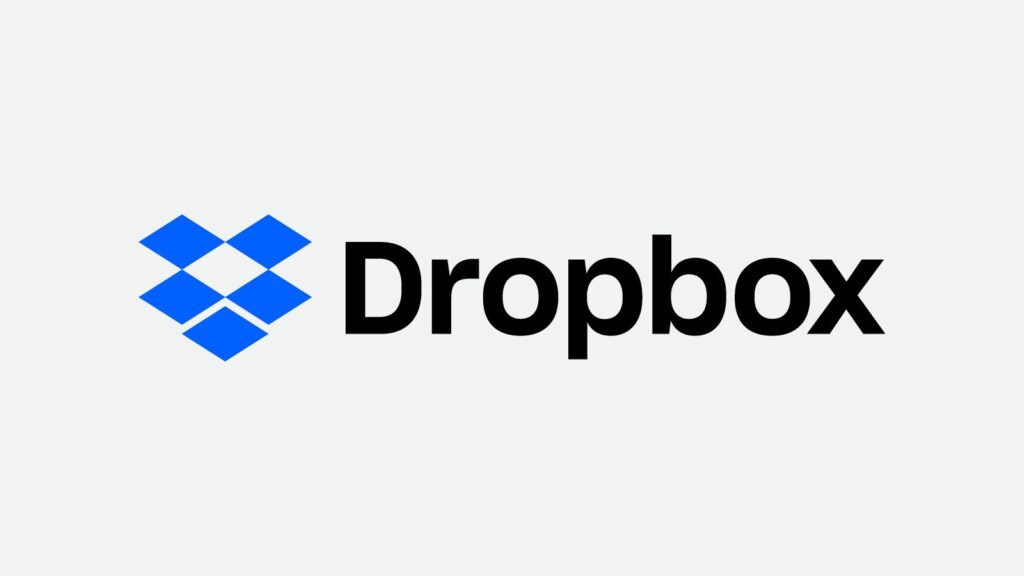
පරිශීලක සමාලෝචන
අන්තර්ජාලයේ ගොනු ගබඩා කිරීමට ඉතා හොඳ වෙබ් අඩවියකි. විශේෂයෙන් මම පිටතට යන විට එය ඇත්තෙන්ම ප්රායෝගික බව මට පෙනී යයි, මට අනිවාර්යයෙන්ම ගොනුවක් අවශ්යයි :).
ලැන්තනි
ඇත්තටම නියමයි... මම ගෙවන්නේ මසකට යුරෝ 10ක් පමණක් වන අතර මට එතරම් ඉඩක් ඇත. එවිට එය ඉතා හොඳින් ක්රියා කරයි...මට අහම්බෙන් සිදු වූ මකාදැමීම් ප්රතිසාධනය කළ හැක... තවද මම ඉක්මනින් මගේ ෆෝල්ඩර/ගොනු හසුරුවන්නේ නම්... Spider Oak මෙන් කිසිදු දෝෂයක් නොමැත.
සෙඩ්රික් ඉකෝවර්
කුඩා ස්ථාන මාරු සඳහා මම එය බෙහෙවින් නිර්දේශ කරමි, කෙසේ වෙතත් ඔබ ඉක්මනින් නිදහස් සීමාවේ මට්ටමට සීමා වේ.
Emeric5566
ඔබගේ ඉන්වොයිසියේ ඇති ලිපිනයට Dropbox සම්බන්ධ කර ගැනීමෙන් ඔබට ගෙවීමක් සඳහා මුදල් ආපසු ලබාගත හැක.
ජැක් සැන්ඩර්ස්, ජිනීවා
ඔවුන්ගේ සේවය ඉතා කාර්යක්ෂමයි.
අවාසනාවකට, Dropbox "නිදහස් අනුවාදය" බාගත කිරීමට පෙර මම මෙම වෙබ් අඩවියෙන් උපදෙස් ලබා නොගත්තෙමි (මම පසුව කුරුල්ලන්ගේ සියලුම නම් වලට මට සැලකුවෙමි !!). ඔබගේ පරිගණක අන්තර්ගතය උඩුගත කිරීමෙන් පසු ස්වයංක්රීයව Dropbox වෙත උඩුගත වන බව මතක තබා ගන්න සහ Dropbox වෙතින් එය ඉවත් කරන්නේ කෙසේදැයි සොයා බැලීම වාසනාවකි. ඔවුන්ගේ "නිදහස් අනුවාදය" යනු බොරු ප්රචාරණයකි: ඔවුන් ඔබගේ Dropbox සඳහා වැඩි මුදලක් අය කරන අතර එමඟින් ඔබ ඔවුන්ගේ උත්ශ්රේණිගත කිරීම සඳහා ලියාපදිංචි වී, ඒ සඳහා ගෙවීම් කරයි. නරකම දෙය: ඔබ ඔබගේ Dropbox වෙතින් ඔබගේ පුද්ගලික ෆෝල්ඩර මකා දැමීමට උත්සාහ කරන විට, එය ඔබගේ පරිගණකයේ අන්තර්ගතය ද මකා දමන බවට පණිවිඩයක් ඔබට අනතුරු අඟවයි!!! එබැවින් මම මගේ පරිගණකයේ අන්තර්ගතය ජංගම තැටියකට මාරු කිරීමට මුළු දවසම ගත කළෙමි, එවිට මට Dropbox හි මගේ ෆෝල්ඩර මකා දැමිය හැකිය (සහ වාසනාවන්ත වන්නේ කෙසේදැයි සොයා බැලීම…). අවසානයේදී, පණිවිඩය ඔබව ප්රාණ ඇපයට තබා ගැනීමේ වංචාවක් විය. උපක්රමයක් තරම් පිළිකුල් සහගත දෙයක් කවදාවත් දැකලා නැහැ. සුපරීක්ෂාකාරී වන්න සහ ඔවුන්ගේ නරක යෝජනා ක්රමයට සම්බන්ධ නොවන්න. එයාලට මට දෙන්න තිබුන තරුව වත් වටින්නේ නෑ...
ජොහාන් ඩියොට්
Dropbox සඳහා විකල්ප මොනවාද?
- 1. හායි Drive
- 2. ඇමසන් ඩ්රයිව්
- 3. කොටුව
- 4. Google Drive
- 5. iCloud Drive
- 6. Microsoft OneDrive
- 7. SecureSafe
- 8. SpiderOak
නිති අසන පැණ
බලවත් වලාකුළු ආචයනය භුක්ති විඳින්න සහ ඔබගේ සියලුම ගොනු ආරක්ෂිතව තබා ගන්න. ඔබට අවශ්ය ඕනෑම අයෙකු සමඟ ඔබගේ ගොනු හෝ ෆෝල්ඩර පහසුවෙන් බෙදා ගන්න. වැඩ කිරීමේදී ඔබේ ඵලදායිතාව වැඩි දියුණු කිරීමට Dropbox මෙවලම් භාවිතා කරන්න. ඔබේ කණ්ඩායම් සාමාජිකයන් සමඟ පහසුවෙන් සහයෝගයෙන් කටයුතු කරන්න, සංස්කරණය කරන්න සහ ඔබේ අන්තර්ගතය බෙදා ගන්න.
Dropbox යනු සියලුම උපාංග සහ මෙහෙයුම් පද්ධතිවල පාහේ ලබා ගත හැකි මාර්ගගත (වලාකුළු) ගොනු ගබඩා කිරීමේ සේවාවකි. ඔබට ඔබගේ ස්මාර්ට් ජංගම දුරකතනයෙන්, ටැබ්ලටයෙන් හෝ පරිගණකයෙන් ඕනෑම වේලාවක ඔබගේ සියලුම ගොනු වෙත ප්රවේශ වීමට ඉඩ සලසන සබැඳි සමමුහුර්ත ෆෝල්ඩරයක් සෑදිය හැක.
විජට් නිරූපකය තට්ටු කරන්න. Dropbox ෆෝල්ඩරය වෙත පහළට අනුචලනය කරන්න. ඩ්රොප් බොක්ස් නිරූපකය ඔබා අල්ලාගෙන එය මුල් තිරයට අදින්න. විමසූ විට, පතන ලැයිස්තුවෙන් ෆෝල්ඩරය තෝරා කෙටිමං සාදන්න ඔබන්න.
Dropbox හි ඉඩ නිදහස් කිරීමට විවිධ ක්රම තිබේ. පළමුව ප්රතිචක්රීකරණ බඳුනෙන් ගොනු මකා දමන්න, තාවකාලික හෝ අනුපිටපත් ගොනු (බාගැනීම් ෆෝල්ඩරය වැනි) මකා දමා තැටි පිරිසිදු කිරීම සිදු කරන්න.
Dropbox යෙදුම මගේ Android උපාංගයේ පෙර ස්ථාපනය කර ඇත්නම්, මට එය ඉවත් කළ හැකිද?
- උපාංග සැකසුම් යෙදුම වෙත පිවිසෙන්න.
- යෙදුම් කළමනාකරු තට්ටු කරන්න, ඉන්පසු Dropbox යෙදුම තෝරන්න.
- යාවත්කාලීනයන් අස්ථාපනය කරන්න තෝරන්න.
iCloud යොමු සහ පුවත්
Dropbox සමඟ ගබඩා කරන්න, බෙදාගන්න, සහයෝගයෙන් කටයුතු කරන්න සහ තවත් දේ
Dropbox එහි නොමිලේ ගොනු හුවමාරු සේවාව දියත් කරයි
Dropbox Transfer, ගොනු 100 GB දක්වා යැවීමට